Wordの設定・使い方【PC教室編③】
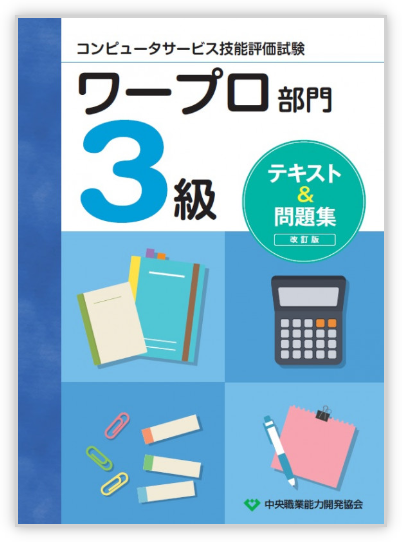
月に2回のパソコン教室でのあれこれ。
備忘録も兼ねてお伝えしています。
新しいテキスト
今までは、FOM出版の「Word2010 基礎編」を使っていました。
2010という、とっても古いバージョンでした。
今回は、中央職業能力開発協会のコンピュータサービス技能評価試験を受験するための「テキスト&問題集」にしました。
パソコンの試験や資格はたくさんあるのですが、このコンピュータサービス技能評価試験が、即実践に役立つ内容なので、今回はこちらを採用することにしました。
3級のテキストです。
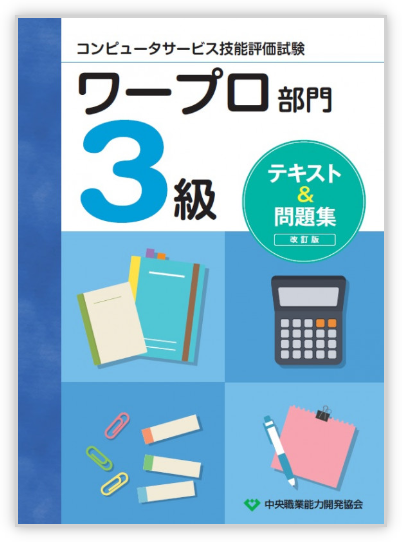
文字書式(フォント)の設定
今回は、その中の文字書式の設定をレッスンしました。
フォントのダイアログボックスの中身を使ってあれこれしました。
ツールバーにないものは、ダイアログボックスの中に入ってます。
ダイアログボックスは引き出しで、よく使うものはすぐに使えるようにツールバーに並べている感じです。
「傍点」とか「割注」なんかは、ダイアログボックスの中です。
このピンクの四角枠がフォントのツールバーです。

ピンク丸の小さいした斜め矢印のところをクリックするとダイアログボックスが開きます
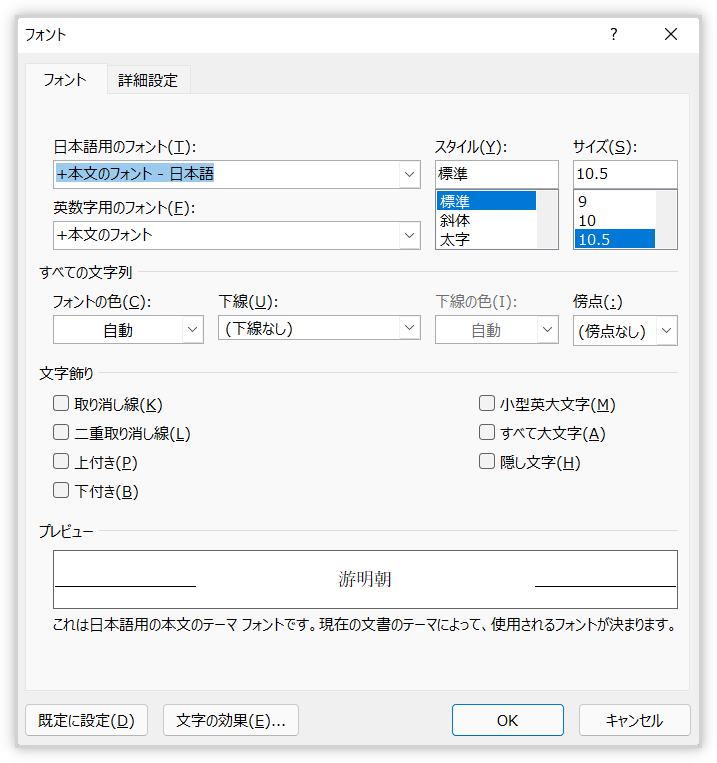
ツールバーに見当たらない場合は、右下隅の矢印をクリックしてみてくださいね
設定の解除
書式の設定をしている文字をドラッグすると、ツールバーがこれを使っていますよ!と教えてくれます。
何もない場合は…
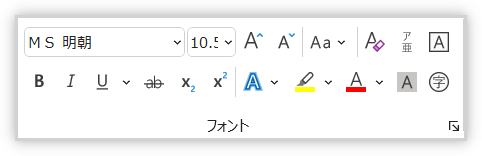
書式がかかっている場合は…
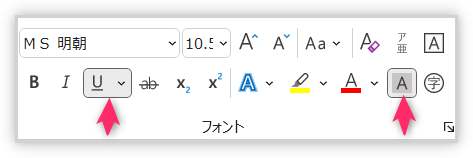
黒い枠線で囲まれています。
この書式を解除するには、もう一度そこをクリックします。
ピンク矢印のところをもう一度クリックすると解除になります。
書式の確認
太字ってどこだっけ?とか言う場合は、ツールバーのマークにマウスをあててみましょう。
そうすると、文字が出てきます。
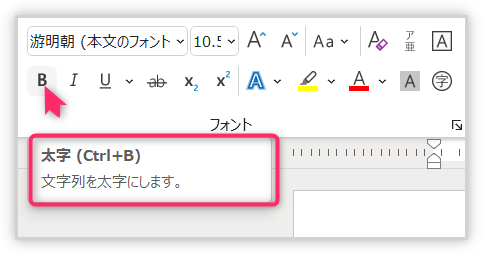
Bにマウスを当ててしばらくすると「太字」と出てきます。
どこにあるんだったっけ??という時に、ゆっくりとマークにマウスをあててみてくださいね。
色々面白い発見もあるかもですよ。

